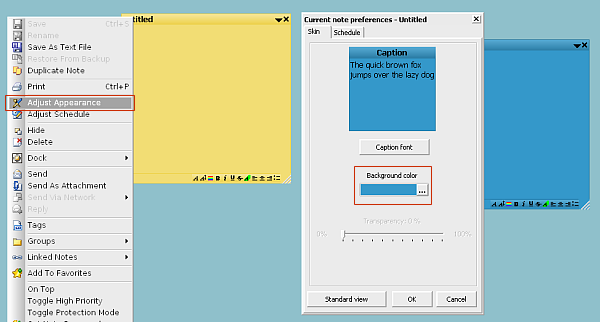
Nei precedenti capitoli della guida a PNotes abbiamo analizzato molte funzioni utili di questo programma. In questa guida invece ci occuperemo di un aspetto puramente estetico esaminando la procedura per cambiare il colore delle note.
Appunti colorati con PNotes
Di default le note sul desktop di PNotes sono caratterizzate da un classico colore giallo. Con pochi passaggi è però possibile modificare questo aspetto ed usare un qualsiasi altro colore:
- Con un doppio click sull’icona del programma nella barra di sistema (a fianco dell’orologio di Windows) creiamo una nuova nota.
- Clicchiamo con il pulsante destro del mouse sulla barra del titolo della nota per aprire un menù contestuale.
- Nel menù scegliamo la voce “Adjust Appearance”.
- Nella finestra “Current note preferences” portiamoci sulla scheda “Skin”.
- Clicchiamo sulla casella colorata “Backgroud color” e scegliamo un nuovo colore. Nella stessa finestra vedremo una anteprima del risultato finale.
- Confermiamo con “Ok”.
PNotes applicherà istantaneamente la nuova scelta cromatica per la nota selezionata.
[Risorse | Sito del programma]
